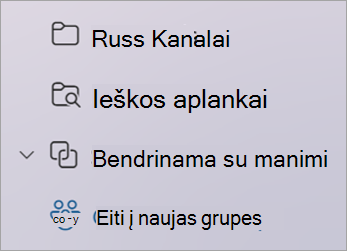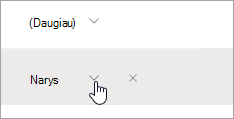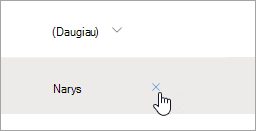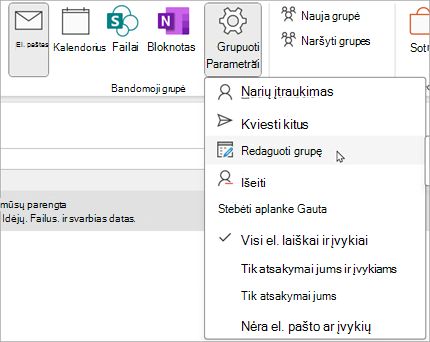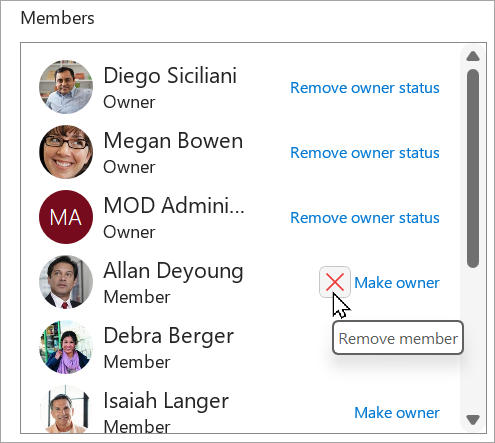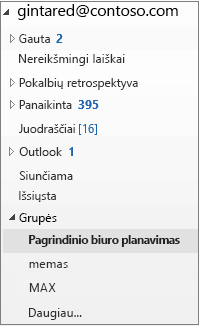Kai projektai bus vykdomi, taip pat bus ir jūsų grupės nariai. Neabejotinai, jums reikia pridėti ir pašalinti narius per visą grupės gyvenimą; jums netgi gali tekti įtraukti arba pašalinti grupės savininkus.
Bet kuris grupės narys gali pakviesti kitus į grupę, bet tik grupės savininkas gali juos pašalinti. Grupės savininkas paprastai yra grupę sukūręs asmuo, tačiau kitiems taip pat gali būti priskirtas šis vaidmuo. Rekomenduojama, kad grupės turėtų turėti bent du savininkus, jei vienas iš jų būtų nepasiekiamas.
Pasirinkite skirtuką, kuris atitinka jūsų "Outlook" versiją, kad būtų pateiktos narių, įskaitant svečių, įtraukimo ir šalinimo instrukcijos.
Ieškote informacijos apie kontaktų sąrašus? Peržiūrėkite skyrių Kontaktų sąrašo (arba kontaktų grupės) kūrimas, redagavimas arba naikinimas programoje „Outlook“.
Pastaba: Daugelis naujosios "Outlook", skirtos "Windows", funkcijų veikia taip pat arba panašiai kaip internetinė „Outlook“. Jei norite išbandyti naują versiją, peržiūrėkite Darbo su naująja "Outlook", skirta "Windows", pradžia.
Įtraukti narį | Padaryti narį savininku | Pašalinti narį | Įtraukti svečią
Pastaba: Šios funkcijos pasiekiamos tik asmenims, naudojantiems darbo arba mokymo įstaigos paskyrą su reikalavimus atitinkančia „Microsoft 365“ prenumerata.
Narių įtraukimas į grupę programojenauja „Outlook“
-
Yra du būdai, kaip rasti grupes nauja „Outlook“:
-
Lango kairėje esančioje programų juostoje pasirinkite Grupės .
-
Pašto dėžutės aplankų sąraše pasirinkite Eiti į Grupės
-
-
Kairiosios srities dalyje Grupės pasirinkite grupę, prie kurios norite pakviesti žmones prisijungti.
-
Dalyje Grupės pavadinimas pažymėkite tekstą, kuriame rodomas narių skaičius.
-
Pasirinkite Įtraukti narių.
Padarykite narį grupės savininkunauja „Outlook“
Pravartu turėti bent du grupės savininkus, jei vienas iš jų iš jos išeitų iš grupės.
-
Lango kairėje esančioje programų juostoje pasirinkite Grupės.
-
Dalyje Grupės pavadinimas pažymėkite tekstą, kuriame rodomas narių skaičius.
-
Šalia asmens, kurį norite padaryti savininku, pasirinkite rodyklę šalia Narys.
-
Išplečiamajame meniu pasirinkite Savininkas.
Narių šalinimas iš grupės programojenauja „Outlook“
-
Lango kairėje esančioje programų juostoje pasirinkite Grupės.
-
Dalyje Grupės pavadinimas pažymėkite tekstą, kuriame rodomas narių skaičius.
-
Šalia asmens, kurį norite pašalinti, pasirinkite
-
Patvirtinkite pasirinkdami Taip.
Svečio įtraukimas į grupę programoje "nauja „Outlook“ "
Grupės savininkai į grupę gali įtraukti svečių – organizacijai nepriklausančių žmonių – . Svečiai gali turėti bet kokį el. pašto adresą, o jų el. pašto paskyra gali būti darbo, asmeninė arba mokymo įstaigos paskyra. Kai svečias pakviečiamas prisijungti prie grupės, jis gauna pasveikinimo el. laišką, kuriame pateikiama šiek tiek informacijos apie grupę ir ko gali tikėtis dabar, kai jis yra jos narys.
Sužinokite daugiau apie svečių įtraukimą į „Microsoft 365“ grupės".
-
Lango kairėje esančioje programų juostoje pasirinkite Grupės.
-
Kairiosios srities dalyje Grupės pasirinkite grupę, prie kurios norite pakviesti žmones prisijungti.
-
Dalyje Grupės pavadinimas pažymėkite tekstą, kuriame rodomas narių skaičius.
-
Pasirinkite Įtraukti narių.
-
Įveskite asmens, nepriklausančio jūsų organizacijai, kurį norite įtraukti kaip svečią, el. pašto adresą.
-
Pasirinkite Įtraukti.
Narių įtraukimas, redagavimas arba šalinimas | Įtraukti svečią
Pastaba: Šios funkcijos pasiekiamos tik asmenims, naudojantiems darbo arba mokymo įstaigos paskyrą su reikalavimus atitinkančia „Microsoft 365“ prenumerata.
Narių įtraukimas, redagavimas arba šalinimas grupėje naudojant klasikinę "Outlook"
-
Yra du būdai, kaip rasti savo grupę klasikinėje "Outlook".
-
Naršymo juostoje pasirinkite Daugiau programų > Grupės. (Norėdami prisegti, dešiniuoju pelės mygtuku spustelėkite
Grupės Home" vienu metu galite matyti visas savo grupes.
-
Pašto dėžutės aplankų sąrašo dalyje Grupės pasirinkite savo grupę.
-
-
Juostelėje pasirinkite Grupės parametrai.
-
Jei norite tiesiog įtraukti narių, pasirinkite Įtraukti narių. Lauke Įtraukti narių ieškokite savo organizacijos žmonių pagal vardą ir pavardę arba el. pašto adresą, tada pasirinkite įtrauktinų vardų.
-
Norėdami redaguoti narį ar savininko būseną arba panaikinti narį, pasirinkite Redaguoti grupę. Dalyje Nariai pasirinkite Pašalinti savininko būseną , kad savininkas taptų nariu, arba Padaryti narį savininku , kad jis taptų grupės savininku. Pasirinkite Pašalinti šalia pavadinimo, kad pašalintumėte juos iš grupės.
-
-
Baigę pasirinkite Įrašyti .
Pastaba: Negalite redaguoti grupės narystės naudodami adresų knygelę. Jei bandysite įtraukti arba pašalinti narius naudodami adresų knygelę, gali būti rodoma klaida.
Svečių įtraukimas į grupę naudojant klasikinę "Outlook"
Grupės savininkai gali įtraukti svečius –organizacijai nepriklausančius žmones – į grupę klasikinėje "Outlook", skirtoje "Windows". Svečiai gali turėti bet kokį el. pašto adresą, o jų el. pašto paskyra gali būti darbo, asmeninė arba mokymo įstaigos paskyra. Kai svečias pakviečiamas prisijungti prie grupės, jis gauna pasveikinimo el. laišką, kuriame pateikiama šiek tiek informacijos apie grupę ir ko gali tikėtis dabar, kai jis yra jos narys.
Sužinokite daugiau apie svečių įtraukimą į „Microsoft 365“ grupės".
-
Kairiojoje aplankų srityje esančioje Grupės pasirinkite savo grupę.
-
-
Juostelėje Grupės pasirinkite Įtraukti narių.
-
Lauke Įtraukti narių įveskite svečio el. pašto adresą ir paspauskite "Enter".
-
Pažymėkite Gerai.
Įtraukti narį | Padaryti narį savininku | Pašalinti narį | Įtraukti svečią
Pastaba: Šios funkcijos pasiekiamos tik asmenims, naudojantiems darbo arba mokymo įstaigos paskyrą su reikalavimus atitinkančia „Microsoft 365“ prenumerata.
Narių įtraukimas į grupę programoje internetinė „Outlook“
-
Lango kairėje esančioje programų juostoje pasirinkite Grupės.
-
Dalyje Grupės pavadinimas pažymėkite tekstą, kuriame rodomas narių skaičius.
-
Pasirinkite Įtraukti narių.
Padarykite narį grupės savininku internetinė „Outlook“
Pravartu turėti bent du grupės savininkus, jei vienas iš jų iš jos išeitų iš grupės.
-
Lango kairėje esančioje programų juostoje pasirinkite Grupės.
-
Dalyje Grupės pavadinimas pažymėkite tekstą, kuriame rodomas narių skaičius.
-
Šalia asmens, kurį norite padaryti savininku, pasirinkite rodyklę šalia Narys.
-
Išplečiamajame meniu pasirinkite Savininkas.
Narių šalinimas iš grupės programoje internetinė „Outlook“
-
Lango kairėje esančioje programų juostoje pasirinkite Grupės.
-
Dalyje Grupės pavadinimas pažymėkite tekstą, kuriame rodomas narių skaičius.
-
Šalia asmens, kurį norite pašalinti, pasirinkite
-
Patvirtinkite pasirinkdami Taip.
Svečio įtraukimas į grupę programoje "internetinė „Outlook“"
Grupės savininkai į grupę gali įtraukti svečių – organizacijai nepriklausančių žmonių – . Svečiai gali turėti bet kokį el. pašto adresą, o jų el. pašto paskyra gali būti darbo, asmeninė arba mokymo įstaigos paskyra. Kai svečias pakviečiamas prisijungti prie grupės, jis gauna pasveikinimo el. laišką, kuriame pateikiama šiek tiek informacijos apie grupę ir ko gali tikėtis dabar, kai jis yra jos narys.
Sužinokite daugiau apie svečių įtraukimą į „Microsoft 365“ grupės".
-
Lango kairėje esančioje programų juostoje pasirinkite Grupės.
-
Kairiosios srities dalyje Grupės pasirinkite grupę, prie kurios norite pakviesti žmones prisijungti.
-
Dalyje Grupės pavadinimas pažymėkite tekstą, kuriame rodomas narių skaičius.
-
Pasirinkite Įtraukti narių.
-
Įveskite asmens, nepriklausančio jūsų organizacijai, kurį norite įtraukti kaip svečią, el. pašto adresą.
-
Pasirinkite Įtraukti.
Įtraukti narį | Padaryti narį savininku | Pašalinti narį | Įtraukti svečią
Narių įtraukimas į grupę programoje Outlook.com
-
Lango kairėje esančioje programų juostoje pasirinkite Grupės.
-
Dalyje Grupės pavadinimas pažymėkite tekstą, kuriame rodomas narių skaičius.
-
Pasirinkite Įtraukti narių.
Pastaba: "Outlook.com" grupėje gali būti ne daugiau kaip 50 narių, o kiekvienas įtrauktas narys gaus pasveikinimo el. laišką su informacija apie grupę ir naudingus saitus, kad pasiektumėte (arba išeitumėte) grupę.
Padarykite narį grupės savininku Outlook.com
Pravartu turėti bent du grupės savininkus, jei vienas iš jų iš jos išeitų iš grupės.
Pastaba: Grupės savininkas turi turėti "Microsoft" domeno el. pašto adresą, pvz., hotmail.com, live.com outlook.com. Sužinokite , kaip įtraukti, redaguoti arba pašalinti grupės narius programoje "Outlook".
-
Lango kairėje esančioje programų juostoje pasirinkite Grupės.
-
Dalyje Grupės pavadinimas pažymėkite tekstą, kuriame rodomas narių skaičius.
-
Šalia asmens, kurį norite padaryti savininku, pasirinkite rodyklę šalia Narys.
-
Išplečiamajame meniu pasirinkite Savininkas.
Narių šalinimas iš grupės programoje Outlook.com
-
Lango kairėje esančioje programų juostoje pasirinkite Grupės.
-
Dalyje Grupės pavadinimas pažymėkite tekstą, kuriame rodomas narių skaičius.
-
Šalia asmens, kurį norite pašalinti, pasirinkite
-
Patvirtinkite pasirinkdami Taip.
Svečio įtraukimas į grupę programoje "Outlook.com"
-
Atidarykite nauja „Outlook“.
-
Lango kairėje esančioje programų juostoje pasirinkite Grupės.
-
Kairiosios srities dalyje Grupės pasirinkite grupę, prie kurios norite pakviesti žmones prisijungti.
-
Dalyje Grupės pavadinimas pažymėkite tekstą, kuriame rodomas narių skaičius.
-
Pasirinkite Įtraukti narių.
-
Įveskite asmens, kurį norite įtraukti kaip svečią, el. pašto adresą.
-
Pasirinkite Įtraukti.
Taip pat žr.
Naujos „Microsoft 365“ grupės funkcijos programoje "Outlook"
Grupės kūrimas programoje "Outlook"
Svečių įtraukimas į „Microsoft 365“ grupės
Prisijungimas, išėjimas arba Grupės stebėjimas programoje "Outlook"
El. laiško siuntimas grupei programoje "Outlook"
Įvykio planavimas grupės kalendoriuje programoje "Outlook"
Bendrinamų failų naudojimas su "Microsoft 365" grupe programoje "Outlook"
"Microsoft 365" grupės redagavimas arba naikinimas programoje "Outlook"